
Organiser skannede dokumenter ved hjelp av Notater på Macen
Hvis du har en iOS-enhet med iOS 11 eller nyere eller en iPadOS-enhet, kan du bruke den til å skanne dokumenter og legge til de skannede dokumentene i notater i Notater-appen.
I Notater-programmet på Macen kan du se de skannede dokumentene, og beskjære, bruke filtre, rotere og endre navn på dem.
Vis et skannet dokument
Hvis du vil finne et skannet dokument i Notater-programmet
 på Macen, gjør du ett av følgende:
på Macen, gjør du ett av følgende: Se i notatet der det ble lagt til.
Søk etter det skannede dokument etter navn.
Åpne vedleggsnavigering og se i Skanninger-delen eller Dokumenter-delen.
Merk: Hvis du har macOS Mojave 10.14 eller nyere og iOS 12 eller nyere eller iPadOS, kan du også skanne et dokument direkte fra iPhone- eller iPad-kameraet. Klikk på Medier-knappen
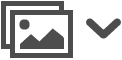 , og velg deretter Skann dokumenter for å skanne et dokument med iPhone eller iPad og legge det til i notatet. Les Sett inn bilder og skanninger med kontinuitetskamera på Macen.
, og velg deretter Skann dokumenter for å skanne et dokument med iPhone eller iPad og legge det til i notatet. Les Sett inn bilder og skanninger med kontinuitetskamera på Macen.Gjør noe av følgende:
Forhåndsvis et skannet dokument: Marker dokumentet, og trykk på mellomromstasten.
Åpne et skannet dokument: Dobbeltklikk på det skannede dokumentet.
Det åpnes i Skannet dokument-vinduet, der du kan merke det og utføre andre redigeringer (se følgende oppgaver for mer informasjon).
Tips: Hvis du vil forstørre (zoome inn) eller forminske (zoome ut) oversikten over et skannet dokument, klikker du på Zoom inn-knappen
 eller Zoom ut-knappen
eller Zoom ut-knappen  . Du kan også knipe for å zoome på styreflaten eller dobbelttrykke på styreflaten for å forstørre til dobbel størrelse.
. Du kan også knipe for å zoome på styreflaten eller dobbelttrykke på styreflaten for å forstørre til dobbel størrelse.
Beskjær et skannet dokument
Du kan beskjære et skannet dokument for å fokusere på et bestemt område eller for å fjerne uønskede deler av dokumentet.
ADVARSEL: Hvis du har merket dokumentet ved hjelp av Merking-verktøy, slettes redigeringer når du beskjærer bildet.
Dobbeltklikk på det skannede dokumentet i notatet i Notater-programmet
 på Macen for å åpne det i Skannet dokument-vinduet.
på Macen for å åpne det i Skannet dokument-vinduet.Klikk på Beskjær-knappen
 (eller bruk Touch Bar).
(eller bruk Touch Bar).Flytt justeringshåndtakene for å dekke området du vil beholde i det skannede dokumentet.
Når du er ferdig med å utføre endringer, gjør du ett av følgende:
Arkiver endringene dine: Klikk på Ferdig.
Avslutt beskjæring uten å arkivere endringene: Trykk på Esc-tasten eller klikk på Avbryt.
Bruk et filter på et skannet dokument
Du kan gi det skannede dokumentet et spesielt utseende ved å bruke ett av fire filtre.
Dobbeltklikk på det skannede dokumentet i notatet i Notater-programmet
 på Macen for å åpne det i Skannet dokument-vinduet.
på Macen for å åpne det i Skannet dokument-vinduet.Klikk på Bruk filter-knappen
 (eller bruk Touch Bar).
(eller bruk Touch Bar).Klikk på filteret du vil bruke (eller trykk på det i Touch Bar).
Roter et skannet dokument
Du kan rotere et skannet dokument manuelt, slik at det får den retningen du vil ha.
ADVARSEL: Hvis du har merket dokumentet ved hjelp av Merking-verktøy, slettes redigeringer når du roterer bildet.
Dobbeltklikk på det skannede dokumentet i notatet i Notater-programmet
 på Macen for å åpne det i Skannet dokument-vinduet.
på Macen for å åpne det i Skannet dokument-vinduet.Klikk på Roter-knappen
 (eller bruk Touch Bar).
(eller bruk Touch Bar).
Du kan rotere dokumentet flere ganger slik at det får den retningen du vil ha.
Tips: Hvis du vil snu retningen på roteringen, Tilvalg-klikker du på Roter-knappen ![]() .
.
Endre navn på et skannet dokument
Standardnavnet for et skannet dokument er Skannede dokumenter. Du kan endre navnet.
Velg det skannede dokumentet i notatet i Notater-programmet
 på Macen, og velg deretter Rediger > Gi nytt navn til vedlegget.
på Macen, og velg deretter Rediger > Gi nytt navn til vedlegget.Skriv inn det nye navnet, og klikk deretter på Arkiver.